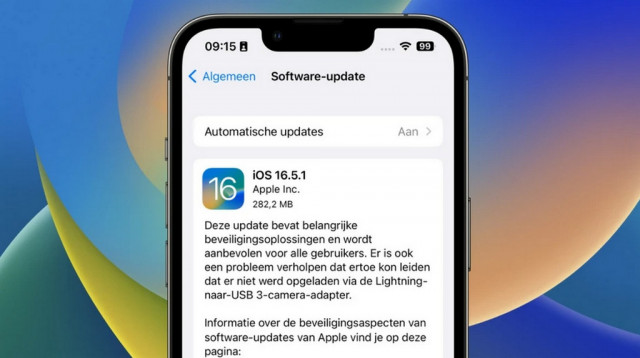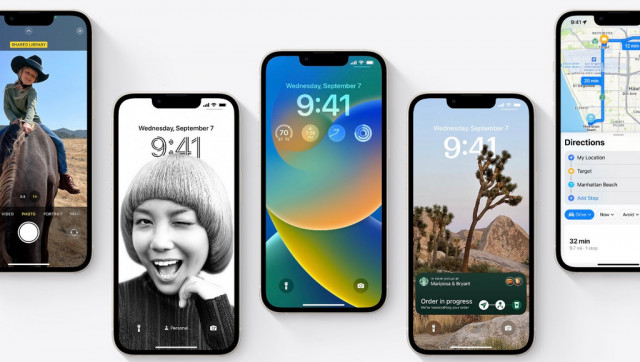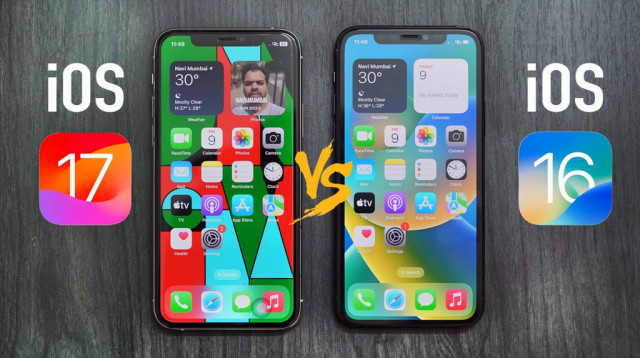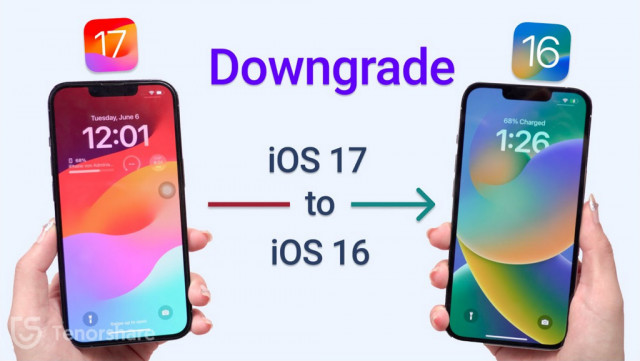2073
#1
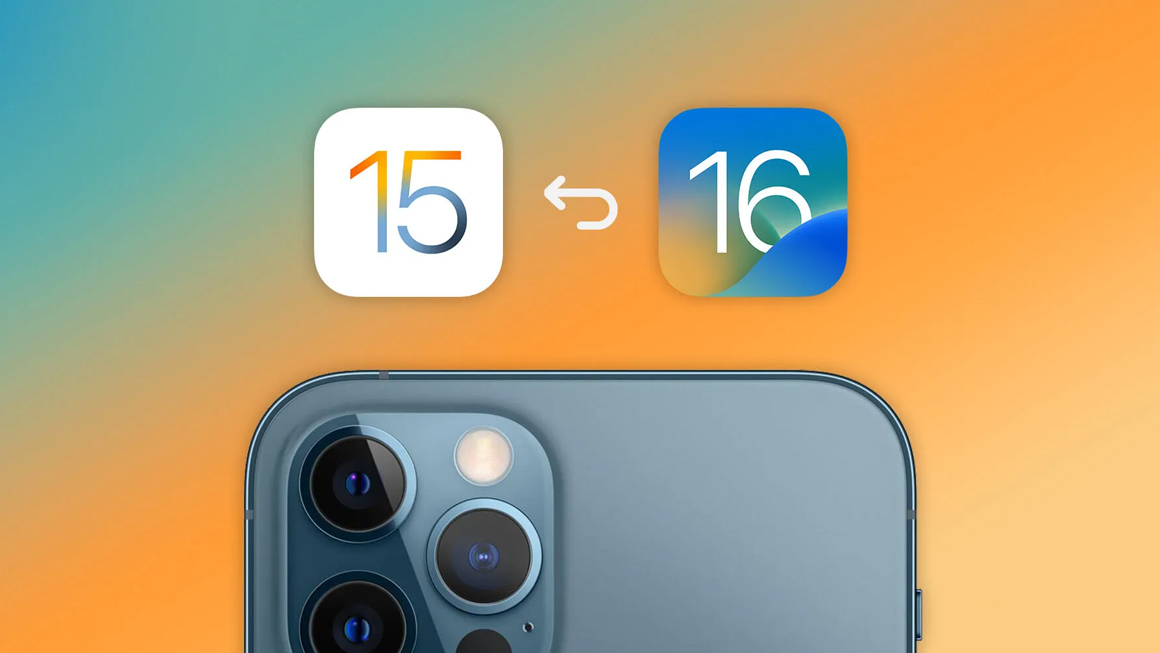
Mặc dù iOS 16 mang đến nhiều thay đổi đáng chú ý, nổi bật nhất là tính năng tùy chỉnh Màn hình khóa với widget tiện ích, hình nền động, phông chữ, v.v... Tuy nhiên, hiện tại nó này vẫn đang trong giai đoạn beta nên còn rất nhiều lỗi ảnh hưởng đến quá trình trải nghiệm. Nếu đang gặp bất kỳ vấn đề nào với phiên bản này, dưới đây là cách để bạn gỡ cài đặt và hạ cấp về iOS 15 ổn định.
Gỡ cài đặt iOS 16 beta
Để gỡ cài đặt iOS 16 beta, bạn vào "Cài đặt > Cài đặt chung > Quản lý cấu hình & thiết bị". Sau đó tiến hành "Gỡ hồ sơ cấu hình nhà phát triển" và "khởi động lại thiết bị".
Hạ cấp về iOS 15
B1: Cài đặt phần mềm hỗ trợ iTunes đối với Windows hoặc cập nhật phiên bản macOS mới nhất nếu sử dụng máy Mac
B2: Kết nối iPhone/iPad của bạn với máy tính bằng cáp tương ứng (trong bài này mình thực hiện trên Windows, nếu dùng Mac các bạn vào Finder và làm theo các bước tương tự).
B3: Tiến hành sao lưu thiết bị vào máy tính thông qua phần mềm hỗ trợ (hoặc có thể sử dụng bản sao lưu trên iCloud nếu có sẵn).
B4: Chuyển thiết bị về chế độ khôi phục. Tùy theo từng dòng máy sẽ có thao tác khác nhau, bạn tham khảo qua danh sách dưới đây:
- Đối với iPhone 8 trở lên: Nhấn và thả nút Tăng âm lượng > Nhấn và thả nút Giảm âm lượng. Sau đó, nhấn và giữ nút Nguồn (Sleep/Wake) đến khi bạn nhìn thấy màn hình chuyển về chế độ khôi phục.
- Đối với iPhone 7 và 7 Plus: Nhấn và giữ các nút Nguồn (Sleep/Wake) và Giảm âm lượng cùng lúc. Không nhả các nút khi bạn nhìn thấy logo Apple. Tiếp tục giữ cả hai nút cho đến khi bạn nhìn thấy màn hình chế độ khôi phục.
- Đối với iPad có nút Home: Nhấn và giữ các nút Nguồn (Sleep/Wake) và Giảm âm lượng cùng lúc. Không nhả các nút khi bạn nhìn thấy logo Apple. Tiếp tục giữ cả hai nút cho đến khi bạn nhìn thấy màn hình chế độ khôi phục.
- Đối với iPad Pro có Face ID: Nhấn và thả nút Tăng âm lượng. Nhấn và thả nút Giảm âm lượng. Nhấn và giữ nút Nguồn (Sleep/Wake)cho đến khi thiết bị bắt đầu khởi động lại. Tiếp tục giữ nút Nguồn (Sleep/Wake) cho đến khi xuất hiện màn hình của Chế độ khôi phục.
B6: Chọn "Cài đặt" khi thấy thông báo yêu cầu cập nhật để khôi phục iPhone/iPad.
Sau khi quá trình cài đặt lại phần mềm hoàn tất, bạn có thể khôi phục bản sao lưu từ máy Mac/PC Windows hoặc iCloud (hoặc thiết lập iPhone hoặc iPad làm thiết bị mới).

Xem thêm:
TECHRUM.VN